Se você utiliza um Mac e está acostumado a alternar entre aplicativos no Windows com o atalho Alt+Tab, ficará satisfeito em saber que existe uma funcionalidade semelhante integrada ao seu Mac. Descubra como utilizá-la.
Alternando entre aplicativos abertos de forma intuitiva
No ambiente Windows, muitos usuários estão familiarizados com o “Alternador de Tarefas”, que permite a troca rápida entre programas em execução através do atalho Alt+Tab. Esse recurso está presente desde o Windows 2.0, lançado em 1987. O macOS oferece uma alternativa semelhante e igualmente eficiente.
Para alternar rapidamente entre os aplicativos abertos no seu Mac, pressione Command+Tab. Uma linha de ícones de aplicativos surgirá no centro da tela. Mantendo a tecla Command pressionada, cada toque na tecla Tab moverá o cursor pelos ícones, da esquerda para a direita.
Você também pode usar Command+Shift+Tab para mover o cursor na direção oposta – da direita para a esquerda. Outra opção é, após pressionar Command+Tab, usar as setas direcionais (esquerda ou direita) para selecionar o aplicativo desejado.
Ao destacar o aplicativo para o qual deseja alternar, basta soltar as teclas Command+Tab para que ele seja trazido para o primeiro plano.
Visualizando miniaturas de janelas abertas com Command+Tab
O atalho Command+Tab oferece mais possibilidades. Se você pressionar Command+Tab, selecionar o ícone de um aplicativo e, em seguida, pressionar a seta para cima ou para baixo, um modo de visualização com miniaturas de todas as janelas abertas desse aplicativo será exibido na tela. Este modo é semelhante ao antigo recurso Exposé ou Mission Control do macOS.
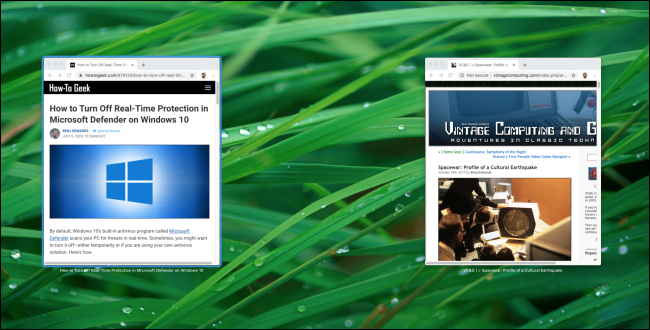
A partir dessa tela, você pode selecionar a janela desejada clicando nela com o cursor do mouse, ou usando as setas direcionais (esquerda e direita) para destacá-la e, em seguida, pressionar a tecla Return.
Encerrando e ocultando aplicativos com Command+Tab
O atalho Command+Tab também possibilita gerenciar os aplicativos em execução. Com a lista de aplicativos do Command+Tab aberta, selecione um aplicativo e pressione a tecla “Q” para encerrá-lo. Alternativamente, pressione a tecla “H” para ocultar ou exibir o aplicativo.
Alternando rapidamente entre janelas de um mesmo aplicativo
Existe um atalho útil para o gerenciamento de janelas que não envolve o Command+Tab. Se você tiver múltiplas janelas abertas de um mesmo aplicativo e quiser navegar entre elas usando o teclado, pressione Command+` (a tecla acento grave / til).
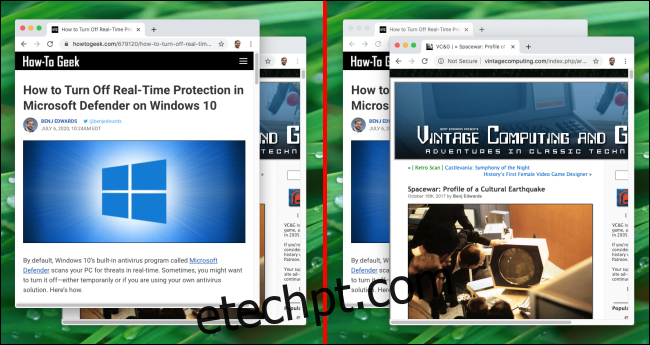
Para percorrer as janelas na direção oposta, use Command+Shift+`. Ao encontrar a janela que deseja trazer para o primeiro plano, solte as teclas. Desfrute de uma troca de janelas mais eficiente!